Τι είναι το αναγνωριστικό (λογαριασµός) microsoft – Acer Aspire V5-571G User Manual
Page 2002
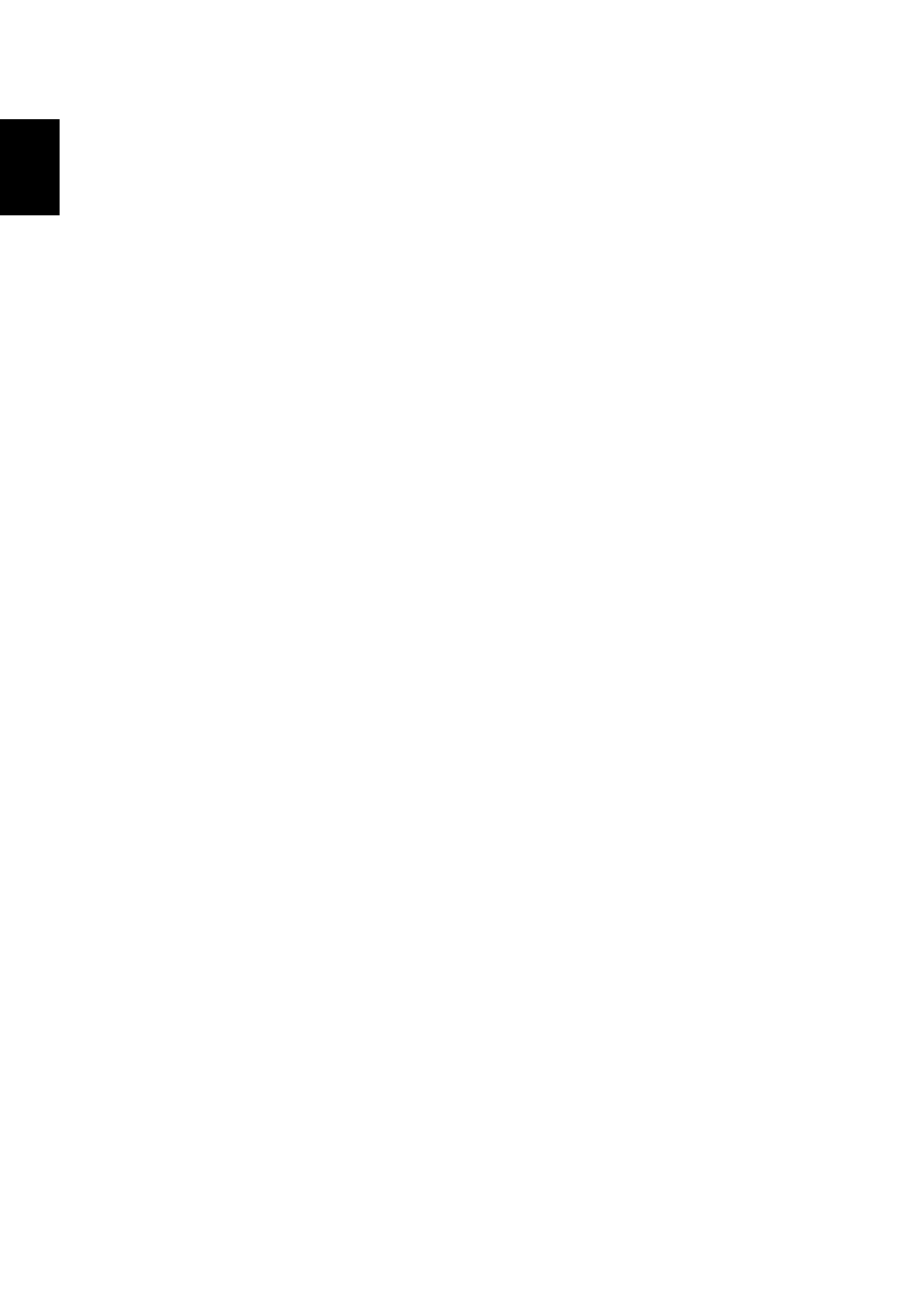
60
Ελληνικ
ά
η
Πώς µπορώ να κάνω κάποια εφαρµογή να εµφανίζεται στη γραµµή
εργασιών της επιφάνειας εργασίας;
Αν βρίσκεστε στο Όλες οι εφαρµογές και θέλετε να εµφανίζεται κάποια εφαρµογή στη
γραµµή εργασιών στην Επιφάνεια εργασίας, µπορείτε να επιλέξετε την εφαρµογή και
να κάνετε δεξί κλικ πάνω της. Επιλέξτε Καρφίτσωµα στη γραµµή εργασιών στο
µενού που εµφανίζεται στο κάτω µέρος της οθόνης.
Πώς εγκαθιστώ εφαρµογές;
Μπορείτε να εκτελείτε λήψη εφαρµογών Windows Store από το Κατάστηµα. Πρέπει
να έχετε αναγνωριστικό Microsoft για να αγοράζετε και να εκτελείτε λήψη
εφαρµογών από το Κατάστηµα.
∆εν µπορώ να βρω εφαρµογές όπως το Σηµειωµατάριο και τη
Ζωγραφική! Πού βρίσκονται;
Από το Έναρξη µπορείτε απλώς να πληκτρολογήσετε το όνοµα της εφαρµογής που
αναζητάτε για να ανοίξει η Αναζήτηση παραθέτοντας τα αποτελέσµατα. Εναλλακτικά,
ανοίξτε Όλες οι εφαρµογές και µετακινηθείτε στο ’Βοηθήµατα Windows’ για να δείτε
τη λίστα µε τα παλαιού τύπου προγράµµατα.
Τι είναι το αναγνωριστικό (λογαριασµός) Microsoft;
Ο λογαριασµός Microsoft είναι µια ηλεκτρονική διεύθυνση και ένας κωδικός
πρόσβασης που χρησιµοποιείτε για την είσοδο στα Windows. Μπορείτε να
χρησιµοποιήσετε οποιαδήποτε ηλεκτρονική διεύθυνση, είναι προτιµότερο όµως να
επιλέξετε αυτήν που χρησιµοποιείτε ήδη όταν επικοινωνείτε µε τους φίλους σας και
συνδέεστε στους αγαπηµένους ιστοτόπους σας. Κατά την είσοδο στο PC σας µε
λογαριασµό Microsoft, συνδέετε το PC σας µε τα άτοµα, τα αρχεία και τις συσκευές
που σας ενδιαφέρουν.
Χρειάζοµαι τέτοιο αναγνωριστικό;
∆εν χρειάζεστε αναγνωριστικό Microsoft για να χρησιµοποιήσετε τα Windows 8,
ωστόσο κάτι τέτοιο θα σας διευκολύνει, επειδή µπορείτε να συγχρονίζετε τα
δεδοµένα διαφορετικών µηχανηµάτων στα οποία συνδέεστε χρησιµοποιώντας
αναγνωριστικό Microsoft.
Πώς µπορώ να αποκτήσω τέτοιο αναγνωριστικό;
Αν έχετε εγκαταστήσει ήδη τα Windows 8 χωρίς να χρησιµοποιήσετε λογαριασµό
Microsoft ή αν δεν έχετε και θέλετε να αποκτήσετε λογαριασµό Microsoft, πατήστε το
πλήκτρο Windows + <C> και κάντε κλικ στο Ρυθµίσεις > Αλλαγή ρυθµίσεων PC >
Χρήστες > Μετάβαση σε λογαριασµό Microsoft και ακολουθήστε τις οδηγίες στην
οθόνη.
- Aspire V5-431 Aspire V3-471 Aspire V3-571G Aspire V3-771 Aspire EC-471G Aspire E1-421 Aspire V5-431G Aspire E1-531 Aspire V5-571 Aspire E1-571G Aspire V3-531G Aspire V3-551 Aspire V5-531 Aspire V3-551G Aspire E1-521 Aspire E1-571 Aspire V3-571 Aspire E1-471 Aspire V5-531G Aspire E1-431 Aspire V3-431 Aspire V5-471 Aspire E1-471G Aspire V3-731G Aspire E1-431G Aspire E1-531G Aspire V3-471G Aspire V5-471G Aspire V3-531 Aspire V3-731 Aspire V3-771G
